还记得在Windows7发布前夕,曾经有朋友特别激动地问,“听说Windows7里面藏了一个XP?”藏……相信这个家伙年轻的时候一定很喜欢躲猫猫的游戏;还有一个朋友也问过我,“是不是Windows7高喊一声‘Transform!’就能直接变成XP?”呃……我觉得他应该是变形金刚看多了;最近也有朋友向我打听,“微软是不是卖一个Windows7,搭一个XP?”,我对这种占便宜没够的心情相当理解……
他们都在说什么呢?
有的人可能知道,有的人可能不知道,今天就准备来说一说,这个玩意到底是个啥,恩,他就是WindowsXPMode,你可以简称他为XP模式,他可以在一定程度上帮助用户解决Windows7中偶尔出现的不兼容问题,顺便也方便那些喜欢怀旧的人们。
WindowsXP模式出现的初衷是为了帮助中小型企业用户从WindowsXP平稳过渡到Windows7而设计的,也正因为如此,在家庭普通版和家 庭高级版上是无法使用XP模式,只有专业版、企业版和旗舰版的用户才能享受XP模式带来的有趣体验。尽管Windows7的兼容性表现十分出色,但是由于 架构的改变,一些早期的软件仍然会出现无法兼容的情况,甚至有些软件的生产商都已经不复存在了。在使用“兼容性疑难解答”工具未果的前提下,你可以尝试通 过XP模式来解决这些问题。
【咋安装呢】
XP模式的安装和使用那真是相当的简单,远比你装一个真的XP要容易许多。首先咱得先下载,http://www.microsoft.com/china/windows/virtual-pc/download.aspx,在这个链接中,我们需要下载两个东东来准备安装。一个是500MB左右的名为WindowsXPMode的文件,另一个是WindowsVirtualPC软件,前者就是一个已经打包好的虚拟XP,后者则是运行这个虚拟XP所需要用的工具。
先安装WindowsVirtualPC,重启后再安装WindowsXPMode,按照向导运行,相信童鞋们已经具备了深厚的软件安装功底,我就不在这里啰嗦了。
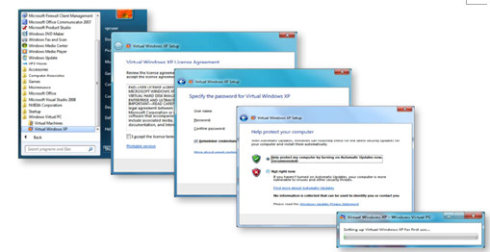
使用XP模式需要有一定的前提条件,首先是对于硬件配置的要求,1GHz的CPU是至少的,2G内存是必须的,3种系统版本是绝对的(Windows7 专业版、企业版和旗舰版可以使用XP模式),15G剩余空间是推荐的(XP模式安装完后会占用2G左右空间),以前你还必须使用支持虚拟化技术的CPU, 也就是说,计算机需要使用拥有Intel-VT或AMD-V虚拟化功能的中央处理器,不过正所谓独乐乐不如众乐乐,为了让更多用户也能玩玩XP模式,微软 于2010年3月18日宣布,XP模式将不再需要虚拟化技术的硬件来支持运行。
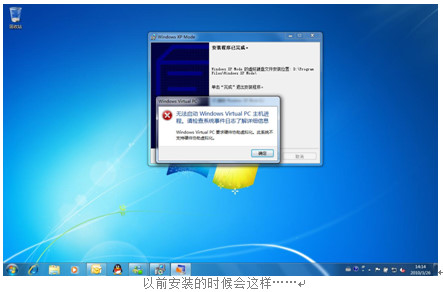
如果你的电脑硬件不支持虚拟化技术,那么赶紧安装微软在2010年3月18日发布的微软官方补丁UpdateforWindows7(KB977206),问题将会迎刃而解。
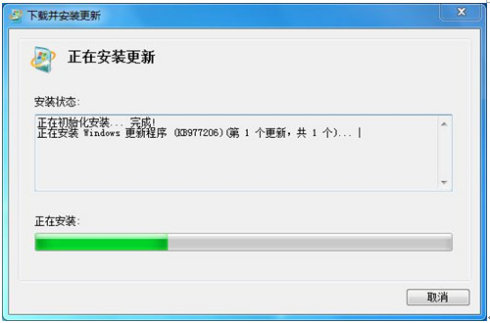
需要留意的是,如果在安装补丁的过程中出现“此更新程序不适合您的计算机”,十有八九是因为你还没装上WindowsVirtualPC这个程序。
安装完成后,我们可以在所有程序里找到他。
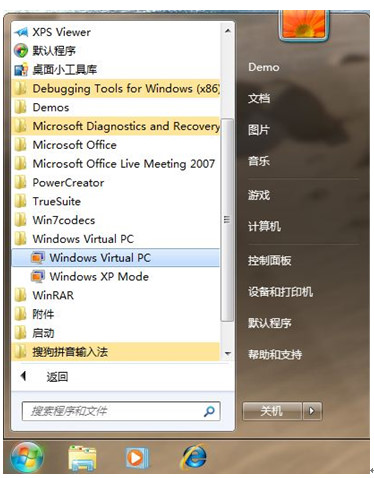
在安装完之后,我们还可以进行一些设置,在虚拟XP的窗口上有一个名为工具的菜单,里面会有一项选项开关,启用或是禁用“集成功能”,这是什么?其实就是让你指定物理机上的设备和资源哪些可以与虚拟机和虚拟应用程序进行共享,哪些不行。
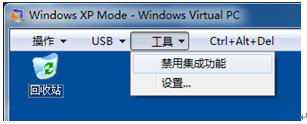
l音频。此选项控制是将虚拟机的音频输入和输出重定向到主机中的音频设备还是使用模拟音频设备对其进行管理。若要提高音频性能,请为运行WindowsXP的虚拟机清除该复选框。(该项默认应该是未勾选状态。)
[Ok3w_NextPage]l剪贴板。可以在物理机和虚拟机之间进行复制粘贴数据。例如,可以从虚拟机中的浏览器地址栏中复制URL地址,然后再将其粘贴到物理主机中的浏览器上。
l打印机。简单的说,就是物理机与虚拟机都可以使用打印机。
l智能卡。与上面相同,只不过是都支持智能卡。
l硬盘驱动器。此功能可将物理机上选择的驱动器(本地分区和移动硬盘)与虚拟机共享,以便您可以从虚拟机中轻松访问主机数据。
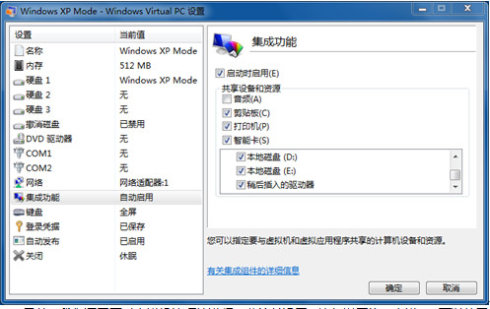
另外,我们还需要对虚拟机的硬件进行一些简单设置,比如说网络。虚拟XP可以使用物理的网卡,无论是有线网卡还是无线网卡,所以你需要为它选择一个合适 的连通的网卡。在工具菜单下,选择“设置”,在左侧的设备列表中找到网络,然后在右侧有关网络的设置上,将适配器1选择为你目前正在使用的网卡。
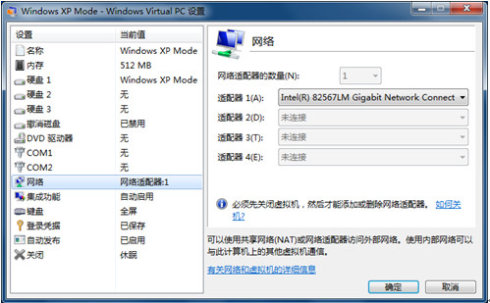
这样,设置基本上完成了,你的虚拟XP也已经可以正式开始使用了。
【咋使用啊】
XP模式以两种方式运行,一种是作为虚拟操作系统运行(用过虚拟机么?恩,就是那样……);
另一种是像Windows7中的程序一样打开,虽然长着一副XP窗口的样子,但是却是直接能在Windows7中使用的。举例来说,如果有一个程序安装 在虚拟XP系统中,那么通过这种方式运行时,就好像在Windows7中打开一个程序那样,用户完全不需要开启虚拟XP,便可以如同普通的 Windows7程序那样使用,这才是XP模式的精华所在。我们可以在虚拟XP中安装应用程序,这些程序既会在虚拟XP的程序列表中出现,也会在 Windows7的程序列表中出现,不过有的时候可能还需要我们进行一些手动的发布工作。
在企业中,有一些基于Web的办公系统可能会和IE8之间存在不兼容的情况,而Windows7中默认的便是IE8,这该如何是好?其实我们可以借助XP模式,来把虚拟XP中的IE6发布到Windows7中,下面我来介绍一个简单的方法。
点击“开始”—“所有程序”—“WindowsVirtualPC”—“WindowsXPMode”,点击运行WindowsXPMode,执行它会启动运行虚拟的XP虚拟机。
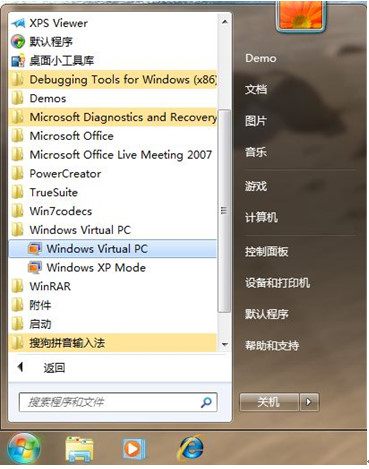
在XP虚拟机中的桌面上,对IE6创建一个快捷方式。
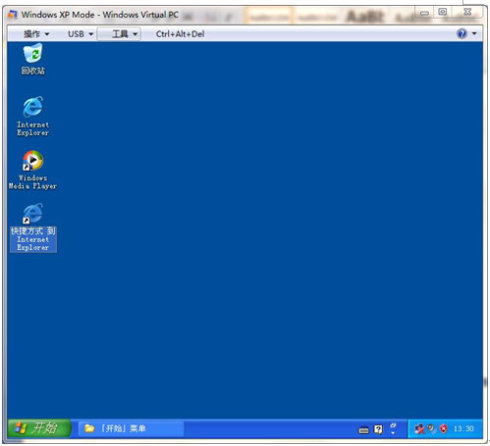
打开“C:DocumentsandSettingsAllUsers「开始」菜单”文件夹,将之前所创建的IE6快捷方式拷贝到此目录下,当然,如果你觉得这个名字不好听,你可以改成其他名字。
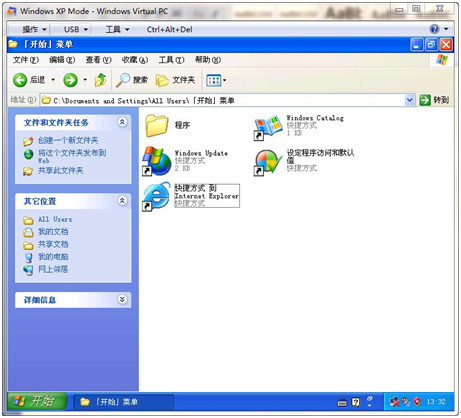
点击虚拟XP窗口右上方的关闭按钮,使虚拟机进入休眠(这是必须的,虚拟机和Windows7中的虚拟程序不能同时打开)。
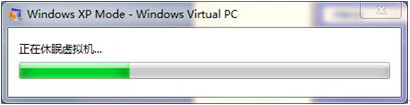
然后在Windows7系统中,打开“开始”—“所有程序”—“WindowsVirtualPC”—“WindowsXPMode应用程序”,查看是否已发布出IE6(如果你之前改过名字,那么这里出现的就会是你修改的名字)。
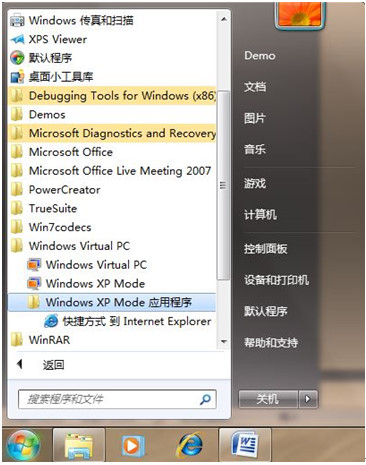
点击以后稍等片刻,你就会发现你已经在Windows7中打开了一个只存在于XP中的IE6浏览器了。
除了微软的程序,其他第三方软件厂商的程序也可以如此进行发布,我的一个彩民朋友就一直在用这种方法使用某个彩票工具(请恕不方便透露)。
【有啥好处哩】
第一点是设置简单:在安装了WindowsVirtualPC和虚拟WindowsXP环境之后,WindowsVirtualPC会提供一个简易向导,只需几步点击就能配置XPMode。
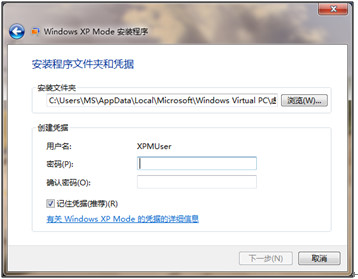
比如密码,或是确认是否打开WindowsUpdate等。
第二点是支持USB:用户可以通过WindowsVirtualPC直接访问连接到Windows7系统上的USB设备,包括打印机、扫描仪、闪存卡、外置硬盘、数码相机等,不过可惜的是,好像网银U盾目前还不能使用。
[Ok3w_NextPage]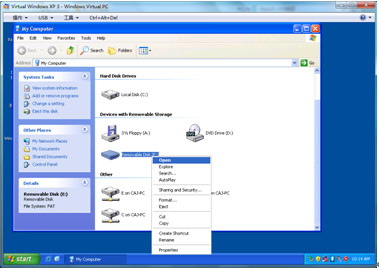
第三点是无缝应用程序:安装在虚拟XP中的应用程序可以直接在Windows7桌面上直接运行,就好像它们是安装在Windows7中似的,无缝连接两个系统中的软件。
第四点是文件夹集成:可以从XP模式的虚拟系统环境内访问Windows7个人用户文件夹,包括文档、图片、桌面、音乐、视频等。而且,剪贴板在两个系统之间可以共享,直接使用复制、剪切和粘贴操作,毫无障碍。
第五点是打印机重定向:可以通过程序模式或者桌面模式从WindowsVirtualPC程序里直接使用打印机设备。
【有啥缺点呀】
要说一个软件没有缺点那是不可能的,XP模式也有着自己的局限性。
不支持3D图形。XP模式主要针对的中小型企业客户进行系统升级过渡,因而并没有针对图形密集型程序(如3D游戏)进行优化,这使得一些不兼容的游戏也无法通过XP模式运行(包括一些游戏开发工作),所以那些想在XP模式上打CS的朋友,恐怕你们的愿望很难实现了。
不支持部分需要硬件支持的程序。比如电视卡,XP模式无法使用需要电视卡支持的某些软件(虽然XP模式支持USB,但是电视卡通常是PCI-E的,USB的电视卡盒我还没试验过)。
杀毒软件。说起杀毒软件,并不是XP模式不支持,而是很多朋友的意愿是安装一款杀毒软件来查杀Windows7中的病毒,这是无法办到的。你想啊,你是 在虚拟XP中安装的杀毒软件,即便它是虚拟的XP,可也算是一个系统啊,那么在杀毒时自然就是查杀这个虚拟系统中的病毒了,所以对于很多用户来说,并没有 太大意义。
【展望一下吧】
现在我们知道,“XP模式”的基本实现方式就是通过在 后台运行一个虚拟的WindowsXP,把软件通过虚拟化的方式,在Windows7中展现出来。这种虚拟化技术目前非常火热,各大厂商也都已经拥有相对 应的虚拟化产品,而微软在这个虚拟化领域也已经推出了非常全面的产品体系,这当然不仅仅是我们所说的XP模式,还包括用户状态虚拟化、应用程序虚拟化、桌 面虚拟化、展现层虚拟化、服务器虚拟化,如下图所示:

用户状态虚拟化包含的微软产品为Windows7?:文件夹重定向、脱机文件和漫游用户配置文件(文件夹重定向和脱机文件是支持IT人员将用户数据和设置重定向到中央网络位置的Windows特性);
应用程序虚拟化包含的微软产品为MicrosoftapplicationVirtualization, 也就是传说中的App-V,所谓应用程序虚拟化就是将应用程序进行虚拟化打包操作,让虚拟的应用程序独立于操作系统层面而独立存在,应用程序虚拟化消除了 应用程序之间的冲突,使两个互相不兼容的程序能够同时并存。这种基础结构使应用程序能够随需应变,并且它们只能在经过许可的机器上运行(无论是物理机还是 虚拟机)。应用程序虚拟化需要依托于网络,但是并不局限于网络,在离线模式下用户仍可以使用虚拟化应用程序。
表示层虚拟化包含的微软产 品为WindowsServerTerminalServices,所谓的TerminalServices虚拟化就是整个桌面或具体应用程序的表示层 (简单理解为用户界面),使组织能够将应用程序和数据整合到数据中心中,同时提供对本地和远程用户的广泛访问。
服务器端虚拟化包含的微软产品包括WindowsServer2008R2中的Hyper-V以及VirtualServer2008R2,Hyper-V是Microsoft提供的下一代基于管理程序的虚拟化技术。
在桌面虚拟化层面中包含有2种代表性产品,一个为VirtualPC,另一个为MicrosoftEnterPRiseDesktopVirtualization。 今天所介绍的XP模式在使用过程中会调用VirtualPC,所以WindowsXPMode就包含在桌面虚拟化层中。那么同样都是在桌面虚拟化层 中,XPMode与MicrosoftEnterpriseDesktopVirtualization(以后简称MED-V)又有什么区别与联系呢?首 先让我们来了解一下什么是MED-V。MED-V是MDOP组件之一,MDOP(MicrosoftDesktopOptimizationPack)是微软出品的一套企业级桌面优化管理的解决方案,包含六个组件:
[Ok3w_NextPage]lApplicationVirtualization(应用程序虚拟化)
lMicrosoftEnterpriseDesktopVirtualization(微软企业桌面虚拟化)
lSystemCenterDesktopErrorMonitoring(桌面错误监控系统)
lAssetInventoryService(资产管理服务)
lAdvancedGroupPolicyManagement(高级组策略管理工具)
lDiagnosticsandRecoveryToolset(桌面诊断和修复工具集)
MED-V加强了对VirtualPC镜像的分发和管理,提供了对VPC中程序的无缝用户体验,MED-V通过与本地客户端的 MicrosoftVirtualPC相结合,可以创建、分发、集中管理VirtualPC的镜像。MED-V用于在大型企业内部署VirtualPC。 MED-Vv1基于VirtualPC2007构建,帮助企业用户在应用程序不兼容的时候升级到WindowsVista。MED-Vv2增加对Windows7和WindowsVirtualPC的支持。
同样都是在Windows7系统中发布出不兼容的应用程序或解决兼容性问题,但是他们应用的场景各不相同,WindowsXPMode旨在帮助小型企业 用户在Windows7桌面上运行他们的WindowsXP应用程序。而且不能对虚拟的XP系统进行集中化管理与配置;而MED-V主要面向IT专业人 员,MED-V支持在较大型组织中部署VirtualPC。MED-V提供了集中式管理、基于策略的配置和虚拟映像传递,以降低VirtualPC部署的 成本。
【来段结束语咯】
洋洋洒洒一大篇,低头一看发现已经四千多字,而这个虚拟化技术也才介绍了一个大概,你们要是再不好好学习,那可真是对不起我啊……今天咱们就先到此为止,如果你对虚拟化技术十分感兴趣,咱们可以以后慢慢联络,来日方长嘛~~